En este artículo, veremos cómo podemos configurar la máscara para el objeto de vista de imagen en PyQTGaph . El gráfico PyQt es una biblioteca de gráficos e interfaz de usuario para Python que proporciona la funcionalidad comúnmente requerida en el diseño y las aplicaciones científicas. Sus objetivos principales son proporcionar gráficos rápidos e interactivos para mostrar datos (gráficos, videos, etc.). Los widgets se utilizan para mostrar y analizar datos de imágenes, implementan muchas funciones, como mostrar datos de imágenes en 2D y 3D. Para datos 3D, se muestra un control deslizante del eje z que permite al usuario seleccionar qué cuadro se mostrará. Muestra un histograma de datos de imagen con una región móvil que define los niveles oscuros/claros, el degradado editable proporciona una tabla de búsqueda de colores. La máscara oculta la parte seleccionada de la vista de la imagen, la vista de la imagen seguirá ahí pero el usuario no podrá verla, es decir, habrá una máscara en ella. Solo la región seleccionada será visible para otras regiones que tendrán una máscara.
Podemos crear una vista de imagen con la ayuda del comando que se indica a continuación.
# creating a pyqtgraph image view object imv = pg.ImageView()
Para establecer una máscara en una vista de imagen, usamos el método setMask() con el objeto de vista de imagen.
Sintaxis: imv.setMask (región)
Argumento: toma el objeto QRion como argumento
Retorno: devuelve Ninguno
A continuación se muestra el programa para establecer una máscara en una vista de imagen utilizando el módulo PyQTGraph :
Python3
# importing Qt widgets
from PyQt5.QtWidgets import *
# importing system
import sys
# importing numpy as np
import numpy as np
# importing pyqtgraph as pg
import pyqtgraph as pg
from PyQt5.QtGui import *
from PyQt5.QtCore import *
# Image View class
class ImageView(pg.ImageView):
# constructor which inherit original
# ImageView
def __init__(self, *args, **kwargs):
pg.ImageView.__init__(self, *args, **kwargs)
class Window(QMainWindow):
def __init__(self):
super().__init__()
# setting title
self.setWindowTitle("PyQtGraph")
# setting geometry
self.setGeometry(100, 100, 600, 500)
# icon
icon = QIcon("skin.png")
# setting icon to the window
self.setWindowIcon(icon)
# calling method
self.UiComponents()
# showing all the widgets
self.show()
# setting fixed size of window
#self.setFixedSize(QSize(600, 500))
# method for components
def UiComponents(self):
# creating a widget object
widget = QWidget()
# creating a label
label = QLabel("Geeksforgeeks Image View")
# setting minimum width
label.setMinimumWidth(130)
# making label do word wrap
label.setWordWrap(True)
# setting configuration options
pg.setConfigOptions(antialias=True)
# creating image view object
imv = ImageView()
# Create random 3D data set with noisy signals
img = pg.gaussianFilter(np.random.normal(
size=(200, 200)), (5, 5)) * 20 + 100
# setting new axis to image
img = img[np.newaxis, :, :]
# decay data
decay = np.exp(-np.linspace(0, 0.3, 100))[:, np.newaxis, np.newaxis]
# random data
data = np.random.normal(size=(100, 200, 200))
data += img * decay
data += 2
# adding time-varying signal
sig = np.zeros(data.shape[0])
sig[30:] += np.exp(-np.linspace(1, 10, 70))
sig[40:] += np.exp(-np.linspace(1, 10, 60))
sig[70:] += np.exp(-np.linspace(1, 10, 30))
sig = sig[:, np.newaxis, np.newaxis] * 3
data[:, 50:60, 30:40] += sig
# setting image to image view
# Displaying the data and assign each frame a time value from 1.0 to 3.0
imv.setImage(data, xvals=np.linspace(1., 3., data.shape[0]))
# Set a custom color map
colors = [
(0, 0, 0),
(4, 5, 61),
(84, 42, 55),
(15, 87, 60),
(208, 17, 141),
(255, 255, 255)
]
# color map
cmap = pg.ColorMap(pos=np.linspace(0.0, 1.0, 6), color=colors)
# setting color map to the image view
imv.setColorMap(cmap)
# Creating a grid layout
layout = QGridLayout()
# minimum width value of the label
label.setFixedWidth(130)
# setting this layout to the widget
widget.setLayout(layout)
# adding label in the layout
layout.addWidget(label, 1, 0)
# plot window goes on right side, spanning 3 rows
layout.addWidget(imv, 0, 1, 3, 1)
# setting this widget as central widget of the main window
self.setCentralWidget(widget)
# QRect object
rect = QRect(100, 10, 300, 300)
# creating a QRegion
region = QRegion(rect)
# setting mask to the image view
imv.setMask(region)
# create pyqt5 app
App = QApplication(sys.argv)
# create the instance of our Window
window = Window()
# start the app
sys.exit(App.exec())
Producción :
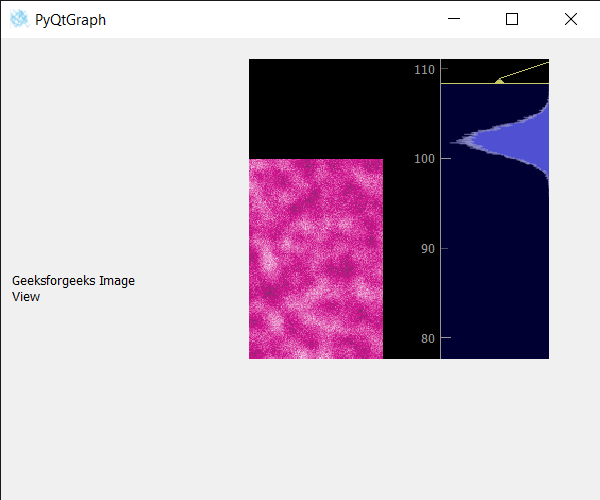
Publicación traducida automáticamente
Artículo escrito por rakshitarora y traducido por Barcelona Geeks. The original can be accessed here. Licence: CCBY-SA